Win10遠端桌面連接埠號碼怎麼修改 Win10遠端桌面連接埠號碼修改教學課程
- WBOYWBOYWBOYWBOYWBOYWBOYWBOYWBOYWBOYWBOYWBOYWBOYWB轉載
- 2024-02-29 10:22:251053瀏覽
php小編子墨帶您了解Win10遠端桌面連接埠號碼的修改方法。使用遠端桌面連線時,連接埠號碼的修改可以增加系統安全性,保護個人資料。透過簡單的操作步驟,您可以輕鬆地變更Win10遠端桌面的連接埠號,確保網路連線的安全性和穩定性。接下來,我們將為您詳細介紹Win10遠端桌面連接埠號修改的操作教學課程,讓您輕鬆掌握技巧,並確保遠端桌面連線的暢通與安全。
Win10遠端桌面連接埠號碼修改教學課程
方法一:在登錄中修改連接埠號碼
1、"win R"快速鍵開啟執行,輸入"regedit" ,回車打開。
2、進入登錄編輯器,將"電腦HKEY_LOCAL_MACHINESystemCurrentControlSetControlTerminal ServerWinStationsRDP-Tcp"複製到上方網址列中並回車定位到此,找到右側中的"PortNumber"雙擊開啟。
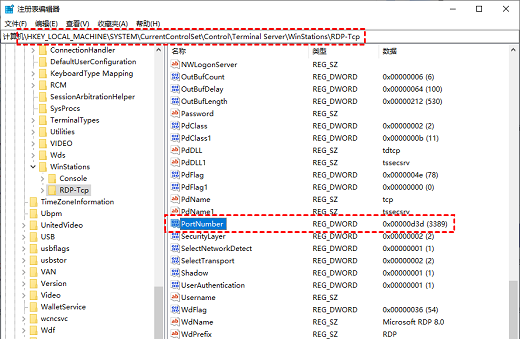
3、在視窗中將"數值資料"改為新的連接埠號碼(介於1025 和65535 之間)即可,並勾選"十進位",點選確定儲存即可。
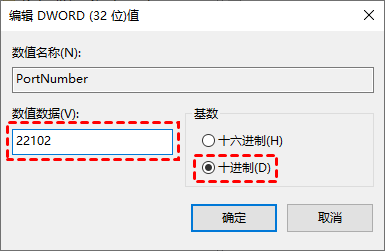
方法二:在防火牆中修改連接埠號碼
#1、"win R"開啟運作輸入"control",回車開啟控制面板。
2、進入新介面後,依序點擊"系統與安全性-Windows Defender防火牆-進階設定"。
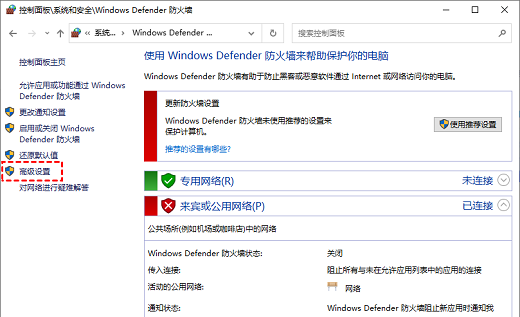
3、在視窗中點選左側的"入站規則",接著選擇右側的"新規則"選項。
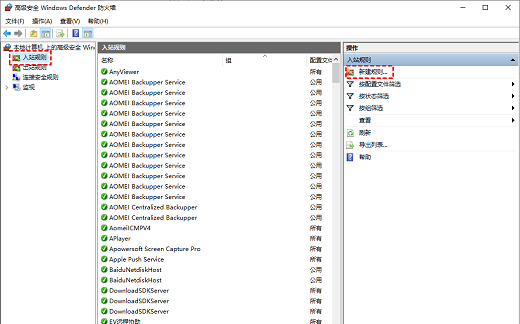
4、然後將"要建立的規則類型"下方的"連接埠"勾選上,點選下一步。
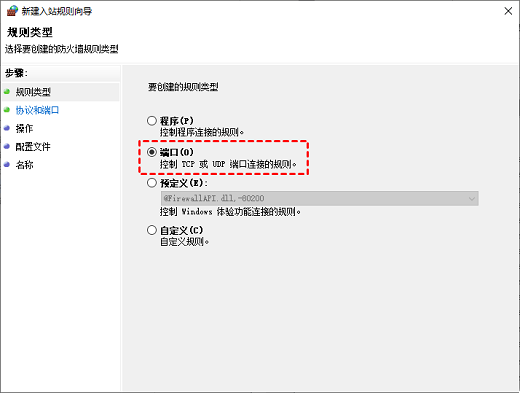
5、將"TCP"和"特定本機連接埠"勾選上,在文字方塊中輸入連接埠號碼"3327"。
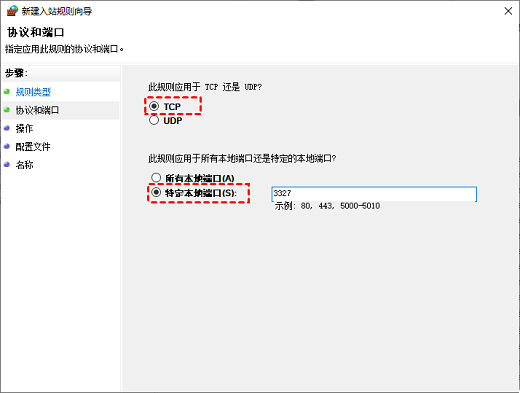
6、然後點選"允許連線",點選下一步。
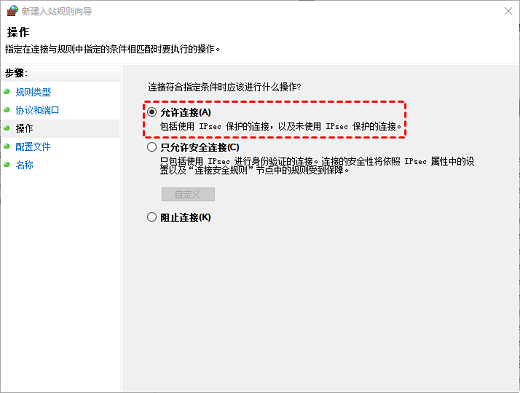
7、再將下圖中的所有選項勾選上,點選下一步。
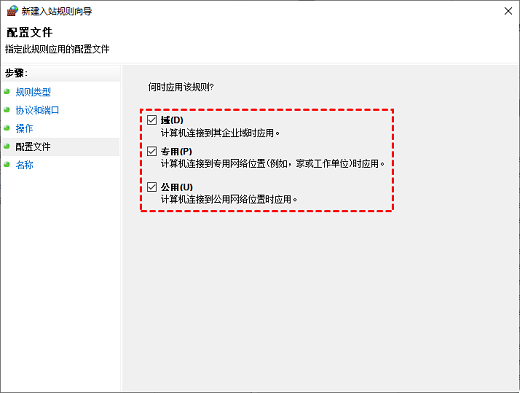
8、最後將規則的名稱輸入進去,例如"TCP Port 3327",點擊完成即可。
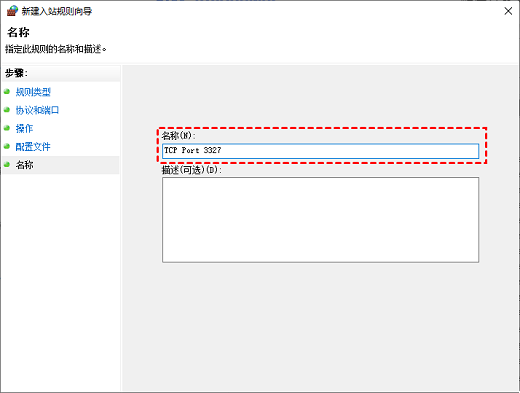
以上是Win10遠端桌面連接埠號碼怎麼修改 Win10遠端桌面連接埠號碼修改教學課程的詳細內容。更多資訊請關注PHP中文網其他相關文章!

